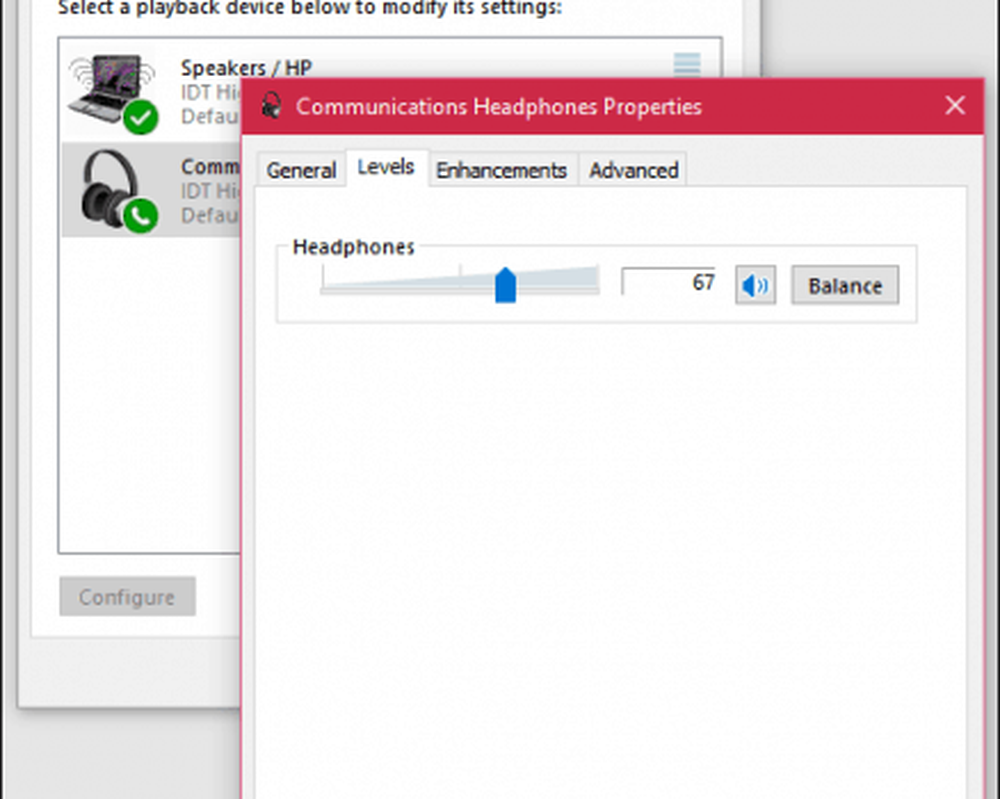Come gestire i dispositivi audio in Windows 10

Regola il volume e le impostazioni audio in Windows 10
È possibile accedere alle impostazioni audio di base dalla notifica Altoparlanti sulla barra delle applicazioni. Puoi usare il cursore per aumentare o diminuire il volume.

L'audio può disattivare l'audio facendo clic sull'icona dell'altoparlante nel nuovo menu del volume.

L'aggiornamento per l'anniversario di Windows 10 ora semplifica il passaggio da dispositivi audio diversi. Per fare ciò, fare clic sull'icona audio nell'area di notifica.

Fare clic sul dispositivo di uscita audio che si desidera utilizzare. Ciò è particolarmente utile se si desidera passare dall'audio integrato alle cuffie.
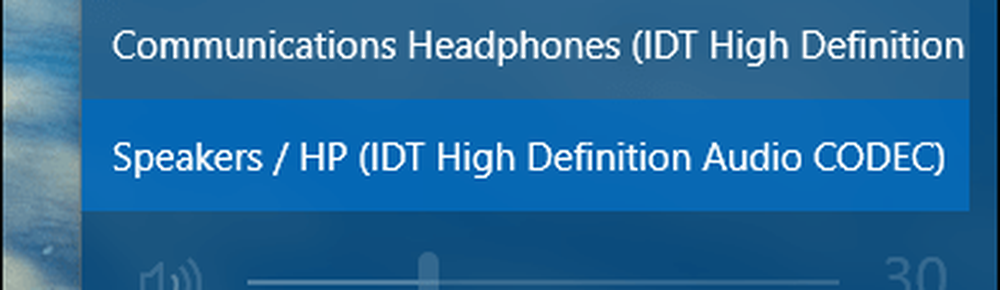
È possibile accedere a opzioni audio aggiuntive da un menu di scelta rapida.

Il Volume Mixer fornisce le opzioni per la gestione del volume per applicazione desktop. Tuttavia, non tutte le applicazioni supportano questa funzionalità. Se lo fanno, li vedrai nel Mixer e potrai regolare i livelli del volume. Ad esempio, è possibile disattivare l'audio di applicazioni specifiche come i suoni di sistema durante la visione di un film.
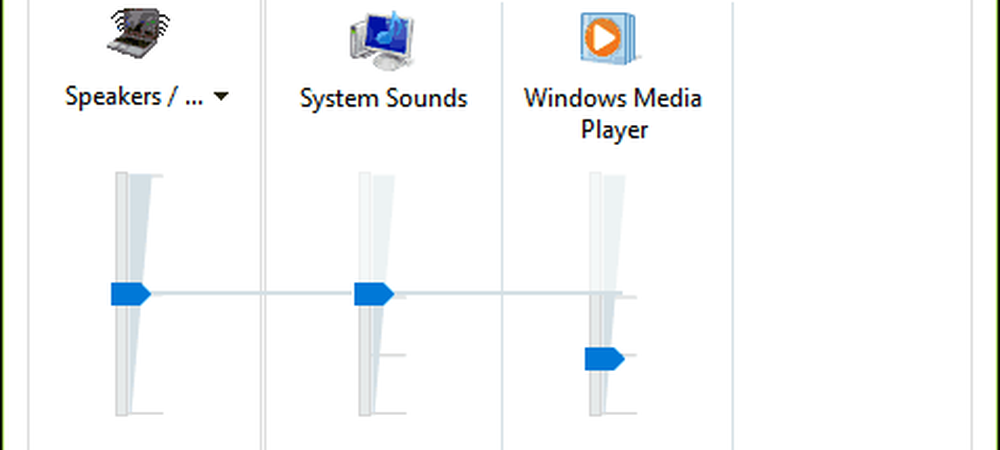
Una comoda funzione delle impostazioni audio di Windows è la possibilità di modificare il comportamento audio durante il multitasking. Se si utilizza uno smartphone, potrebbe essere a conoscenza di un'opzione che riduce l'audio dell'applicazione attiva quando si riceve una notifica. Se si utilizza un'applicazione come Skype per inviare e ricevere videochiamate, Windows può essere impostato per regolare automaticamente il volume quando viene rilevata l'attività di comunicazione.
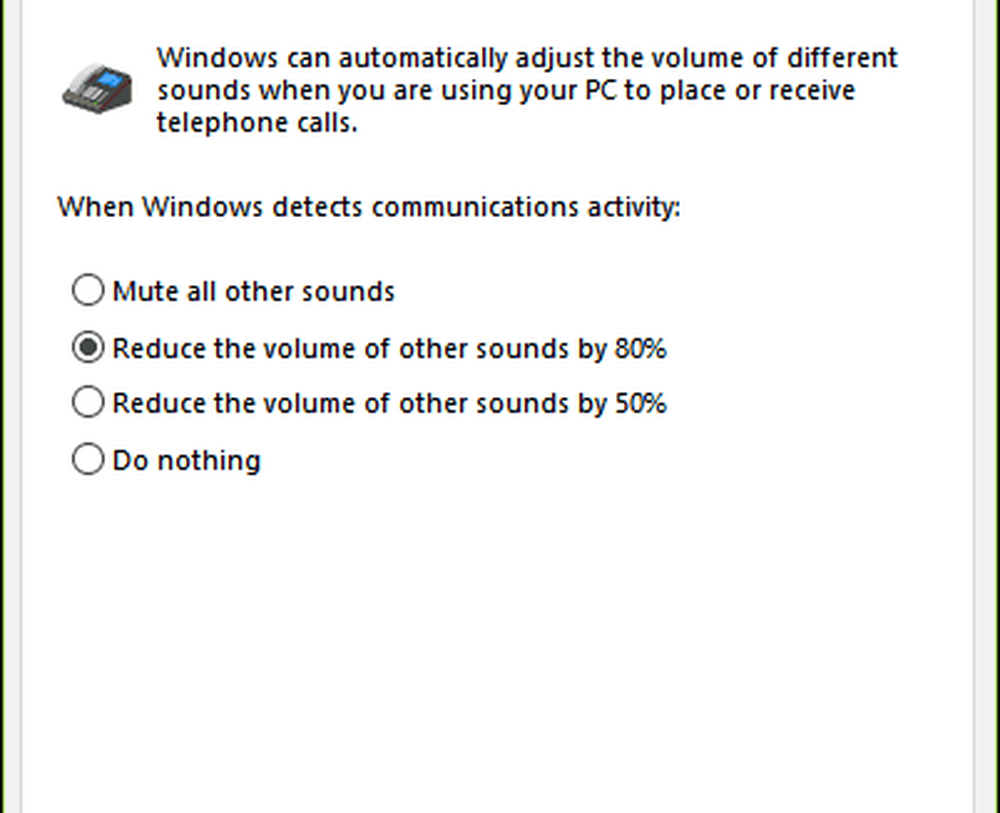
I dispositivi audio esterni collegati come altoparlanti o cuffie possono essere modificati dalle opzioni di riproduzione delle impostazioni audio. Possono essere applicati miglioramenti come bassi, loudness e qualità del suono surround.
Risoluzione dei problemi audio in Windows 10
Se non riesci a sentire l'audio, ci sono alcune cose che puoi provare. Innanzitutto, controlla se il volume è abbassato o disattivato.

Se hai recentemente eseguito l'aggiornamento a Windows 10, il tuo driver audio precedente potrebbe non essere compatibile. La disinstallazione e la reinstallazione del dispositivo audio potrebbero risolvere il problema. stampa Tasto Windows + X e fare clic su Gestione periferiche. Quindi espandere Suono> controller video e giochi. Sscegliere il dispositivo audio, fare clic con il tasto destro del mouse e Disinstalla. Riavviare il computer e consentire a Windows di riconoscerlo. Puoi anche controllare Windows Update per i driver più recenti per la tua scheda audio.

Se il problema persiste, prova a eseguire la Risoluzione dei problemi di riproduzione audio correggendolo.
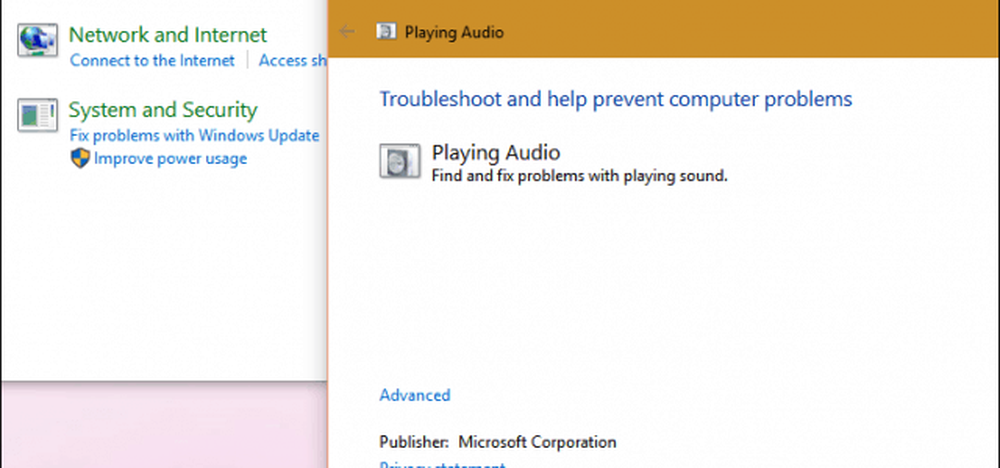
Consulta i nostri altri articoli sulla gestione dell'audio:
- Come disattivare o modificare i suoni di notifica di Windows 10
- Silenzio Smartphone Notifiche da interrompere la tua musica
- Passa da altoparlanti e cuffie in 1 clic
- EarTrumpet per Windows 10 rende utilizzabile un controllo audio